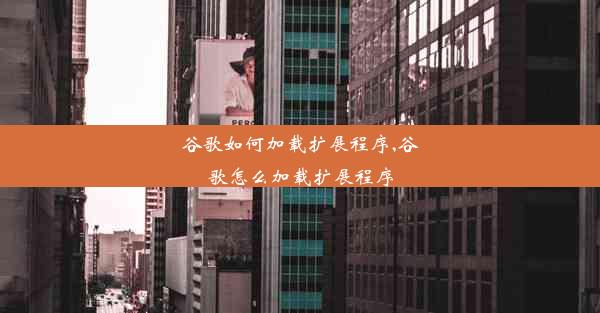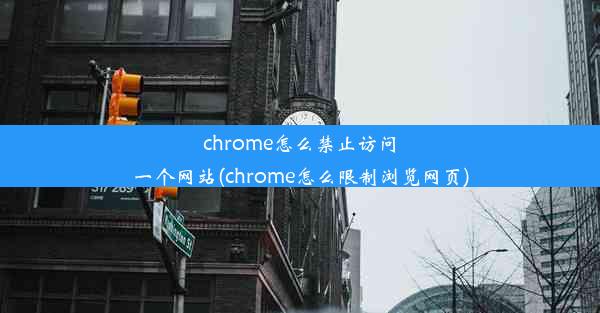windows7怎么进入(Windows7怎么进入安全模式)
 谷歌浏览器电脑版
谷歌浏览器电脑版
硬件:Windows系统 版本:11.1.1.22 大小:9.75MB 语言:简体中文 评分: 发布:2020-02-05 更新:2024-11-08 厂商:谷歌信息技术(中国)有限公司
 谷歌浏览器安卓版
谷歌浏览器安卓版
硬件:安卓系统 版本:122.0.3.464 大小:187.94MB 厂商:Google Inc. 发布:2022-03-29 更新:2024-10-30
 谷歌浏览器苹果版
谷歌浏览器苹果版
硬件:苹果系统 版本:130.0.6723.37 大小:207.1 MB 厂商:Google LLC 发布:2020-04-03 更新:2024-06-12
跳转至官网

Windows 7安全模式是一种在系统启动时只加载基本驱动程序和服务,以便于用户进行故障排除和修复的系统状态。在这种模式下,用户可以访问系统的核心功能,如命令提示符和注册表编辑器,以便于解决一些常规问题,如蓝屏死机、系统启动缓慢等。
二、进入Windows 7安全模式的必要性
1. 当Windows 7系统出现蓝屏死机、频繁重启、无法正常启动等问题时,进入安全模式可以帮助用户识别和解决问题。
2. 在安全模式下,用户可以轻松地卸载最近安装的软件或驱动程序,解决软件冲突问题。
3. 安全模式允许用户对系统进行修复,如修复启动项、恢复系统设置等。
4. 对于新手用户来说,安全模式是一个学习系统配置和管理的良好平台。
三、进入Windows 7安全模式的步骤
1. 确保您的计算机已经连接到电源,并且处于正常工作状态。
2. 按下并保持电源按钮,启动计算机。
3. 在计算机启动过程中,按下F8键,进入高级启动选项菜单。
4. 在高级启动选项菜单中,使用键盘上的上下箭头键选择安全模式。
5. 按下Enter键,系统将进入安全模式。
四、进入Windows 7安全模式的方法
1. 使用F8键进入安全模式:这是最常见的方法,适用于大多数Windows 7系统。
2. 使用Windows启动修复:在系统无法正常启动时,可以通过Windows启动修复功能进入安全模式。
3. 使用Windows安装盘:如果您的计算机无法从硬盘启动,可以使用Windows安装盘启动计算机,然后进入安全模式。
4. 使用第三方启动管理工具:如EasyBCD等第三方启动管理工具可以帮助用户轻松进入安全模式。
五、在Windows 7安全模式下的操作
1. 使用命令提示符:在安全模式下,用户可以通过命令提示符执行各种命令,如清理注册表、修复启动项等。
2. 使用注册表编辑器:注册表编辑器可以帮助用户修改系统注册表,解决一些系统问题。
3. 卸载软件或驱动程序:在安全模式下,用户可以尝试卸载最近安装的软件或驱动程序,解决软件冲突问题。
4. 修复系统文件:使用系统文件检查器(SFC)和Windows修复工具(DISM)等工具修复损坏的系统文件。
六、退出Windows 7安全模式
1. 在安全模式下完成故障排除后,关闭所有打开的程序。
2. 按下Ctrl+Alt+Del键,打开任务管理器。
3. 在任务管理器中,选择文件菜单,然后选择关机。
4. 在关机对话框中,选择重启或关闭,退出安全模式。
七、注意事项
1. 在安全模式下,部分功能可能无法正常使用,如网络连接、音频播放等。
2. 在进行系统修复或修改时,请谨慎操作,以免造成系统不稳定。
3. 如果您不确定如何操作,建议在专业人士的指导下进行。
Windows 7安全模式是一种强大的故障排除工具,可以帮助用户解决各种系统问题。通过本文的详细阐述,相信您已经了解了如何进入和退出Windows 7安全模式。在遇到系统问题时,不妨尝试使用安全模式进行修复,相信会带来意想不到的效果。